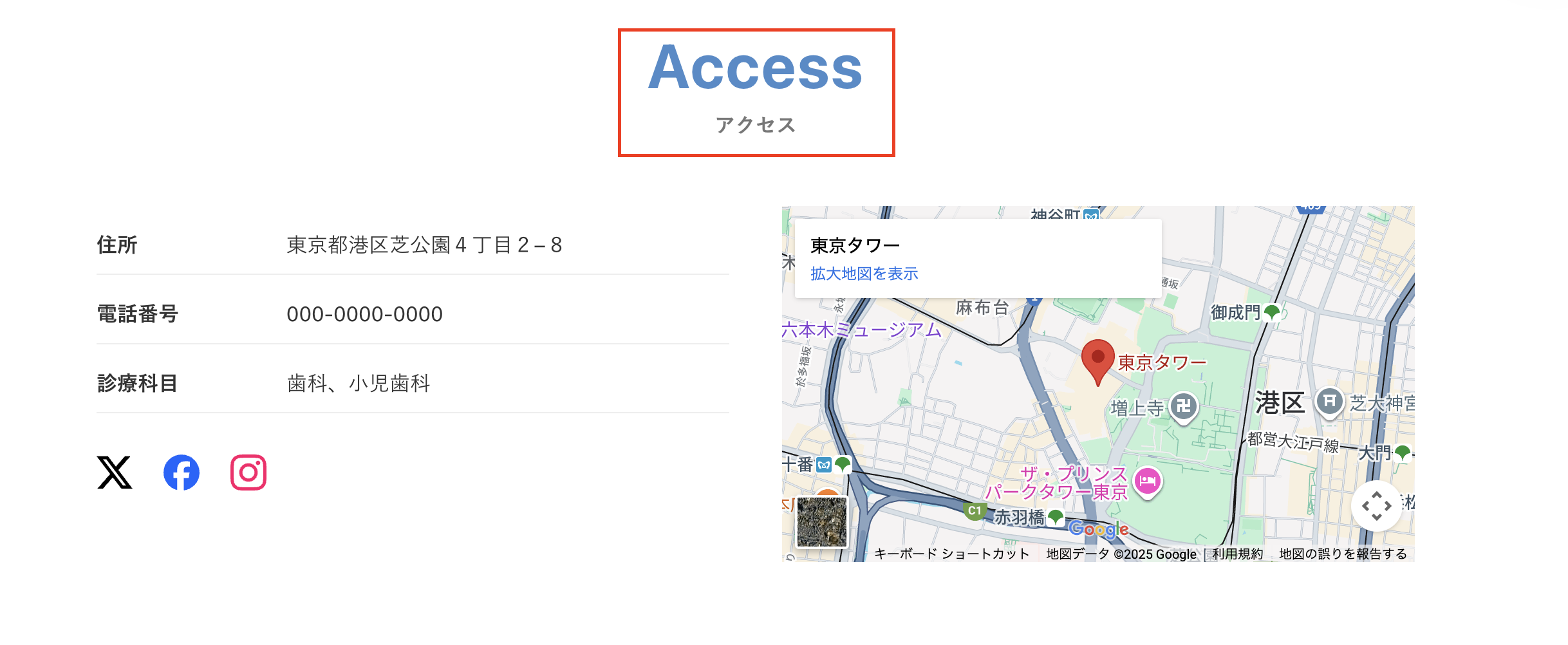WordPress管理画面のメニューより、【テーマ設定 > TOPページ】と進みます。
この画面で、TOPページに関する設定を行うことが可能です。
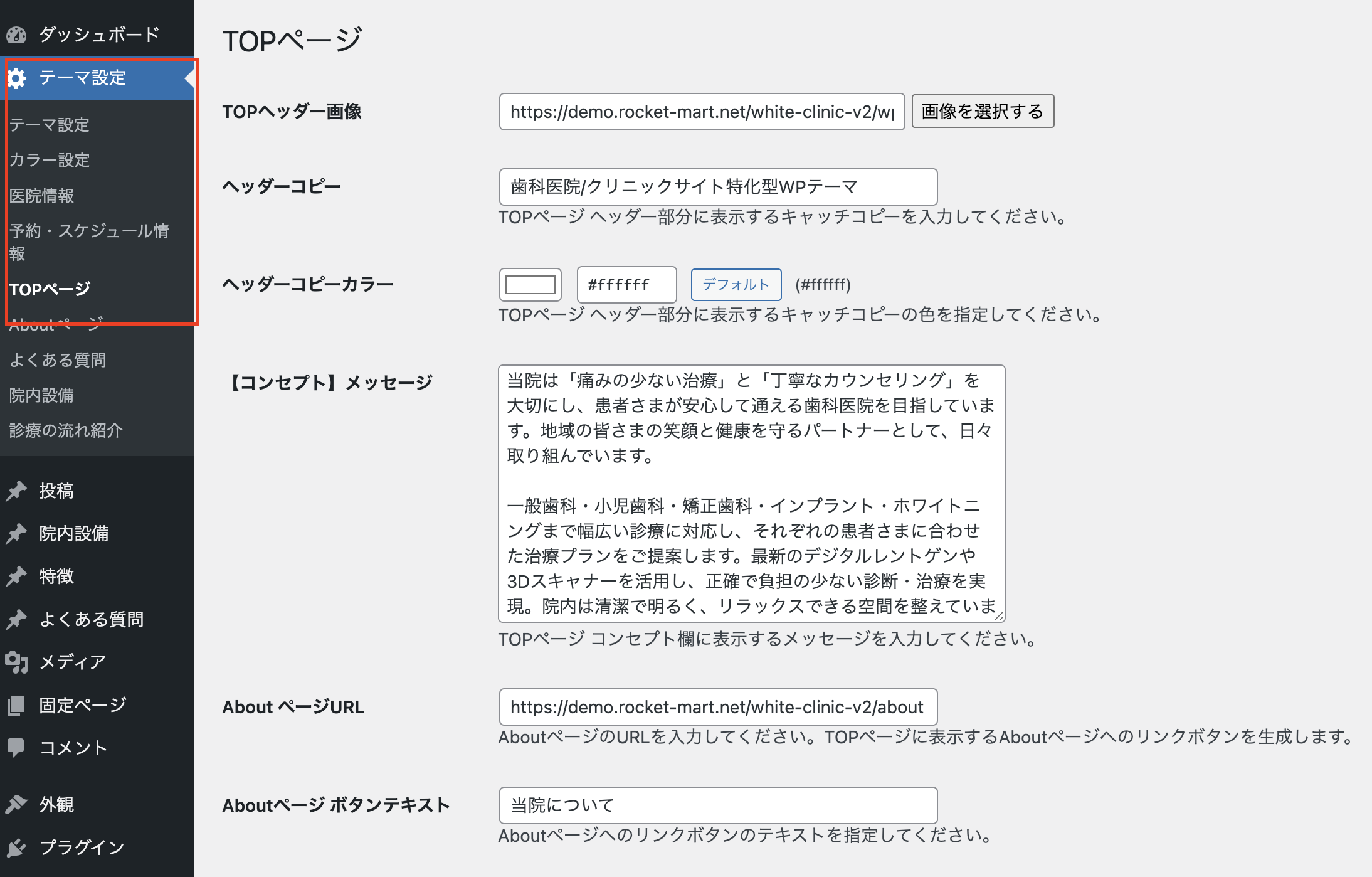
TOPヘッダー画像
TOPページのヘッダー背景画像を設定できます。
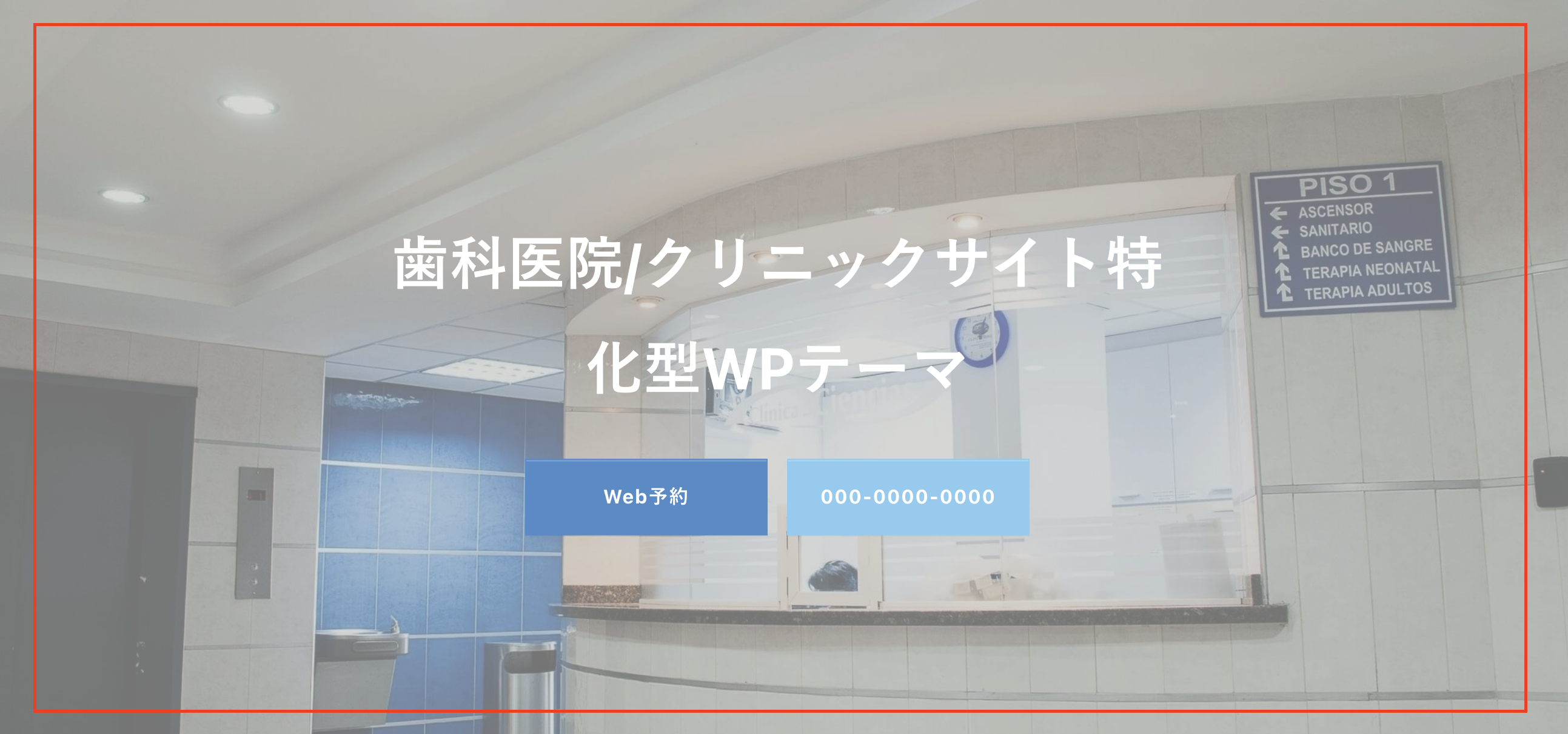
ヘッダーコピー
TOPページ ヘッダー部分に表示するキャッチコピーを設定できます。
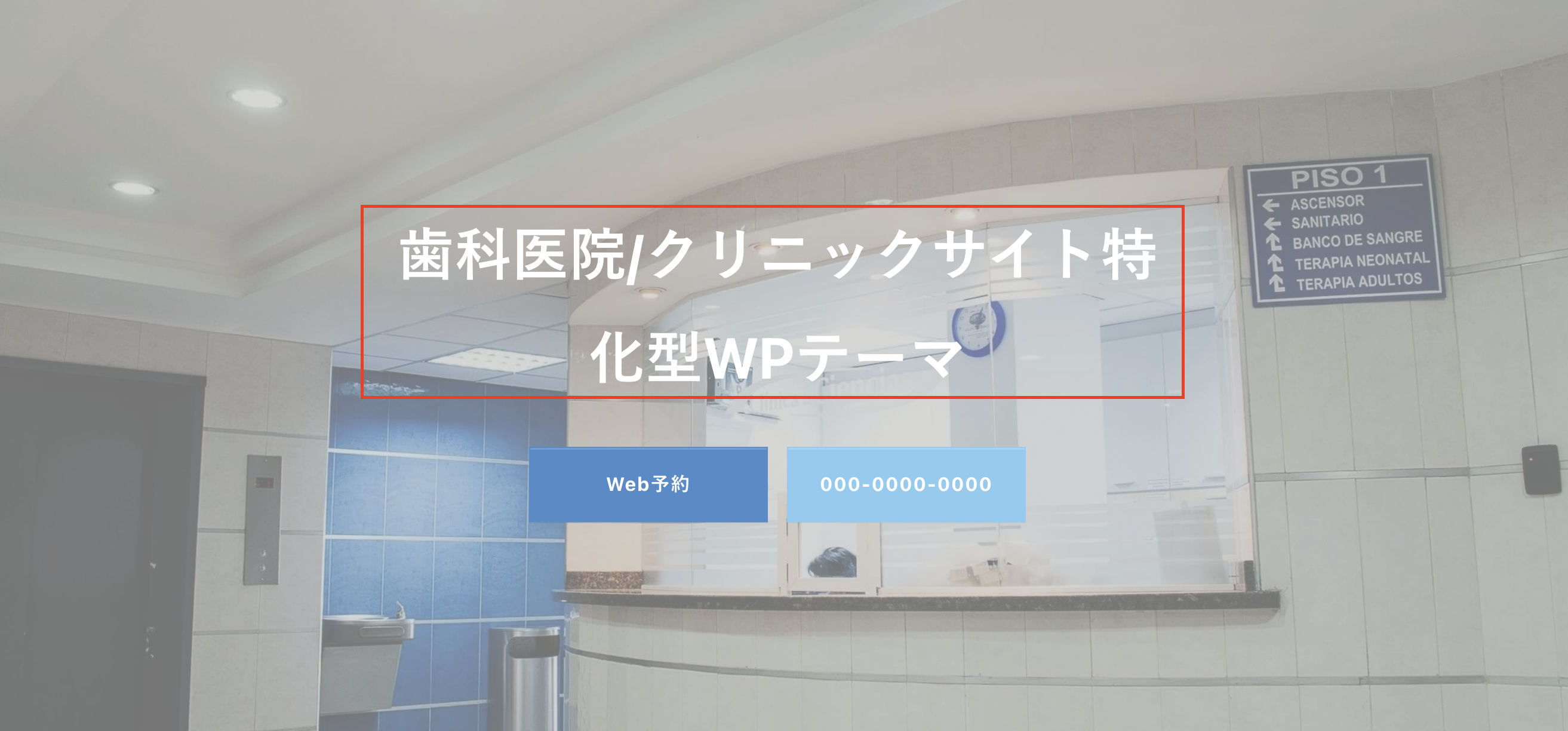
ヘッダーコピーカラー
TOPページ ヘッダー部分に表示するキャッチコピーの色を設定できます。
コンセプト】メッセージ
TOPページに表示するコンセプト本文を設定できます。
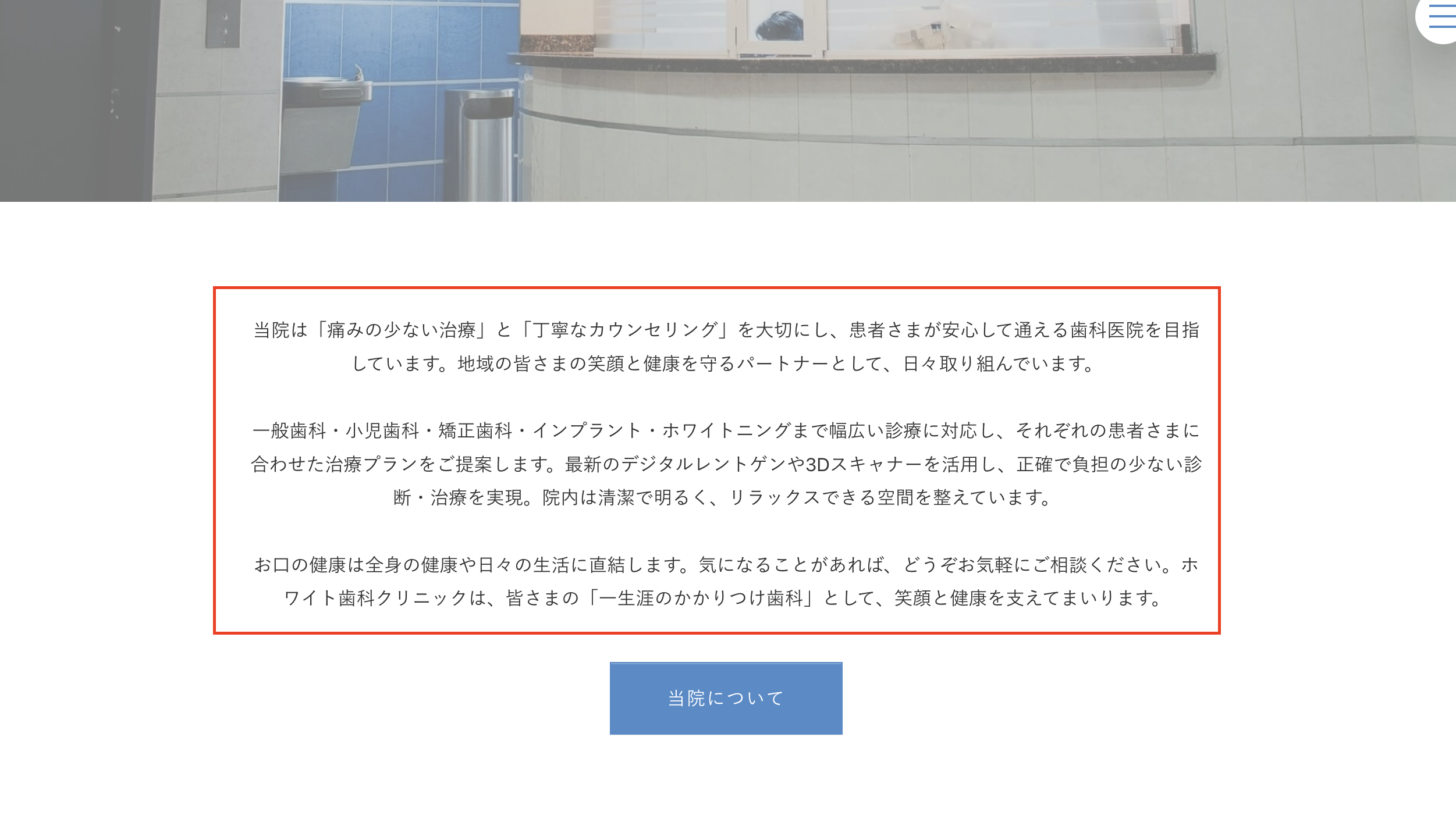
Aboutページへのリンク
TOPページにリンクボタンを表示することができます。
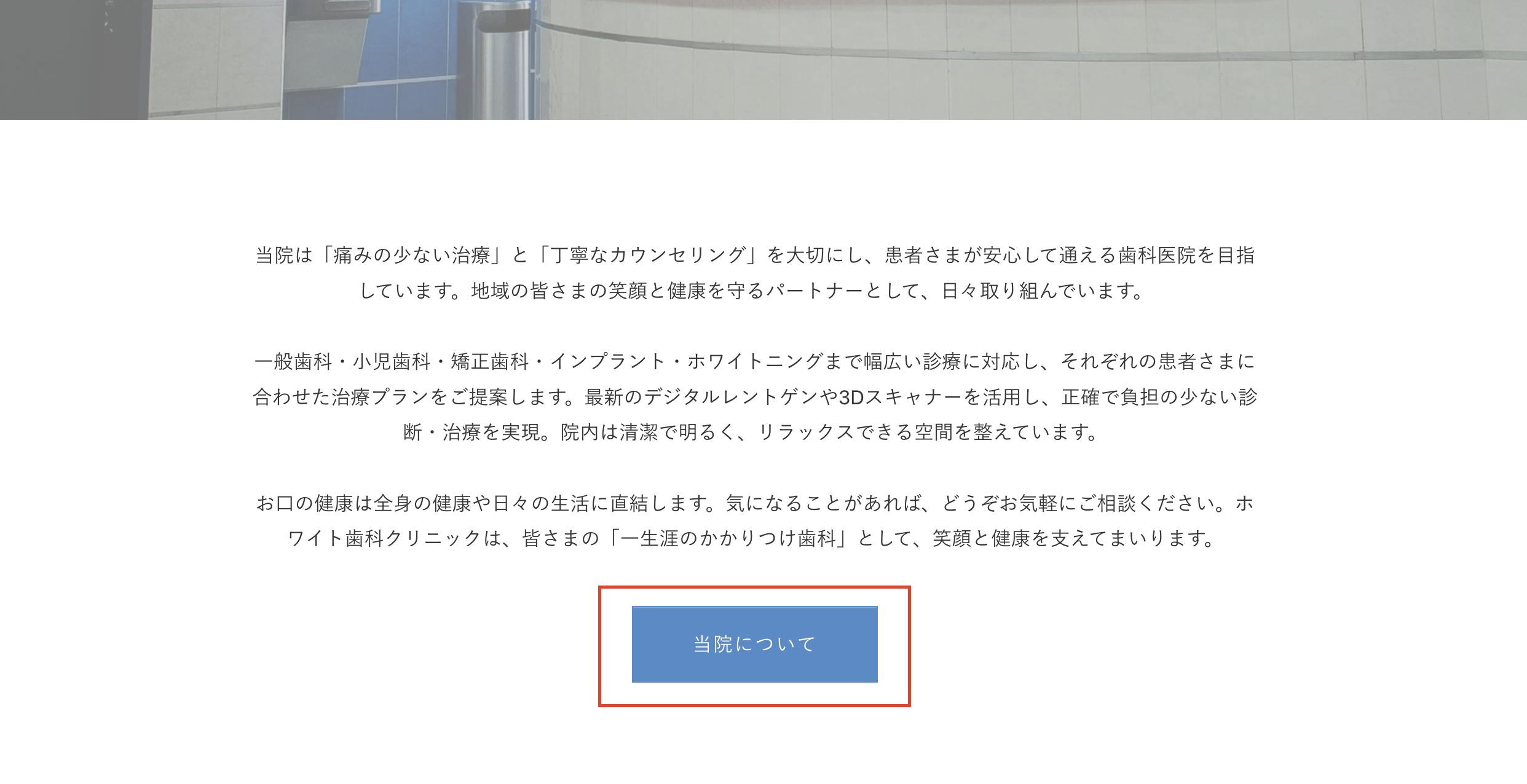
About ページURL
STEP5にて、Aboutページとして作成した固定ページのURLを入力してください。
ボタンをクリックした際に、そのURLへ飛ばすことができるようになります。
Aboutページ ボタンテキスト
表示するリンクボタンのテキストを指定してください。
※ボタンテキストや、URLを変更することで別ページへのリンクボタンとして利用することも可能です。
【特徴】見出し、【特徴】サブ見出し、
TOPページに表示する「特徴」欄の見出しを設定できます。
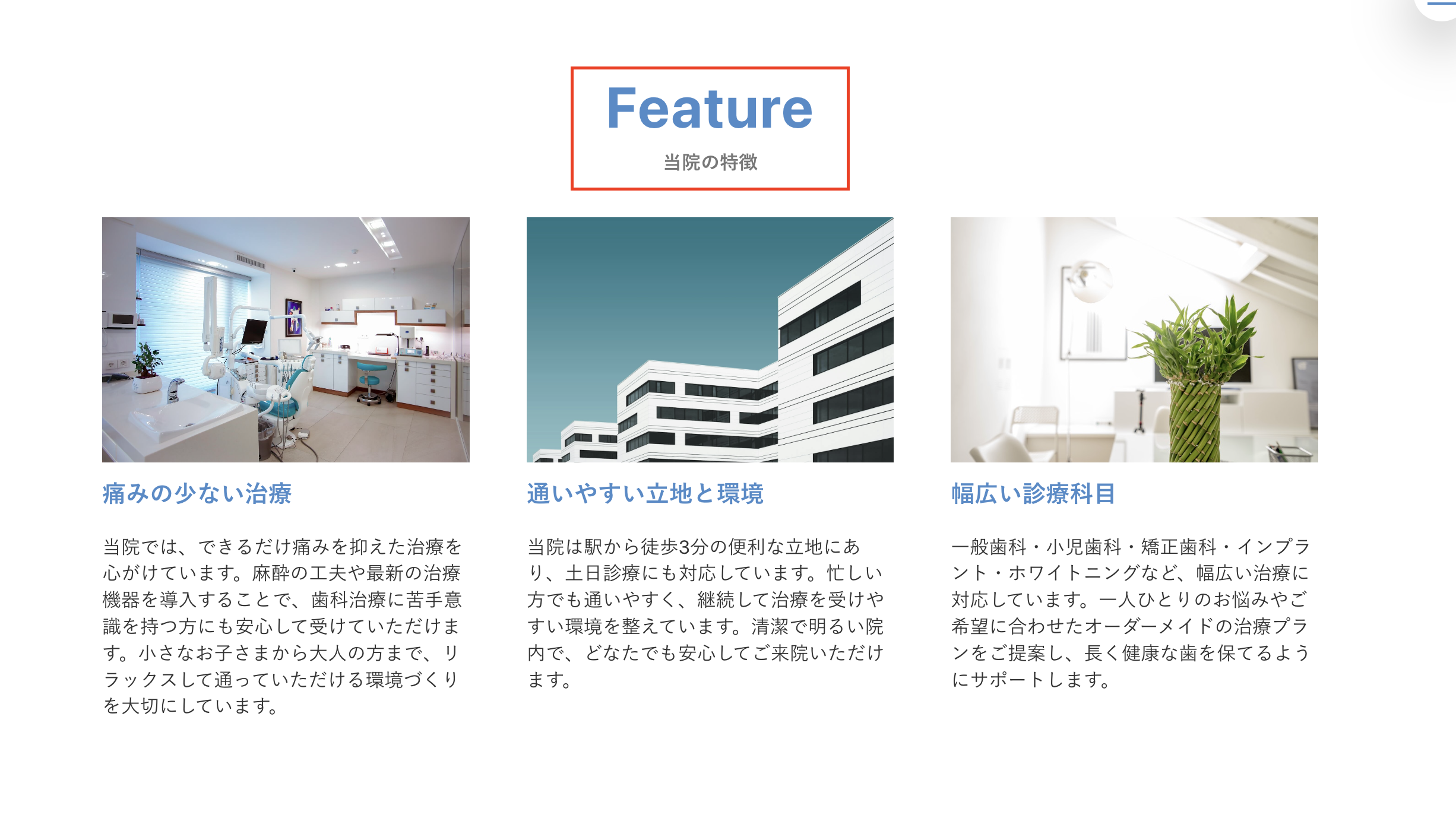
特徴の登録方法については、下記のマニュアルにてご紹介しています。
【News】見出し、【News情報】サブ見出し
TOPページに表示する「News」欄の見出しを設定できます。
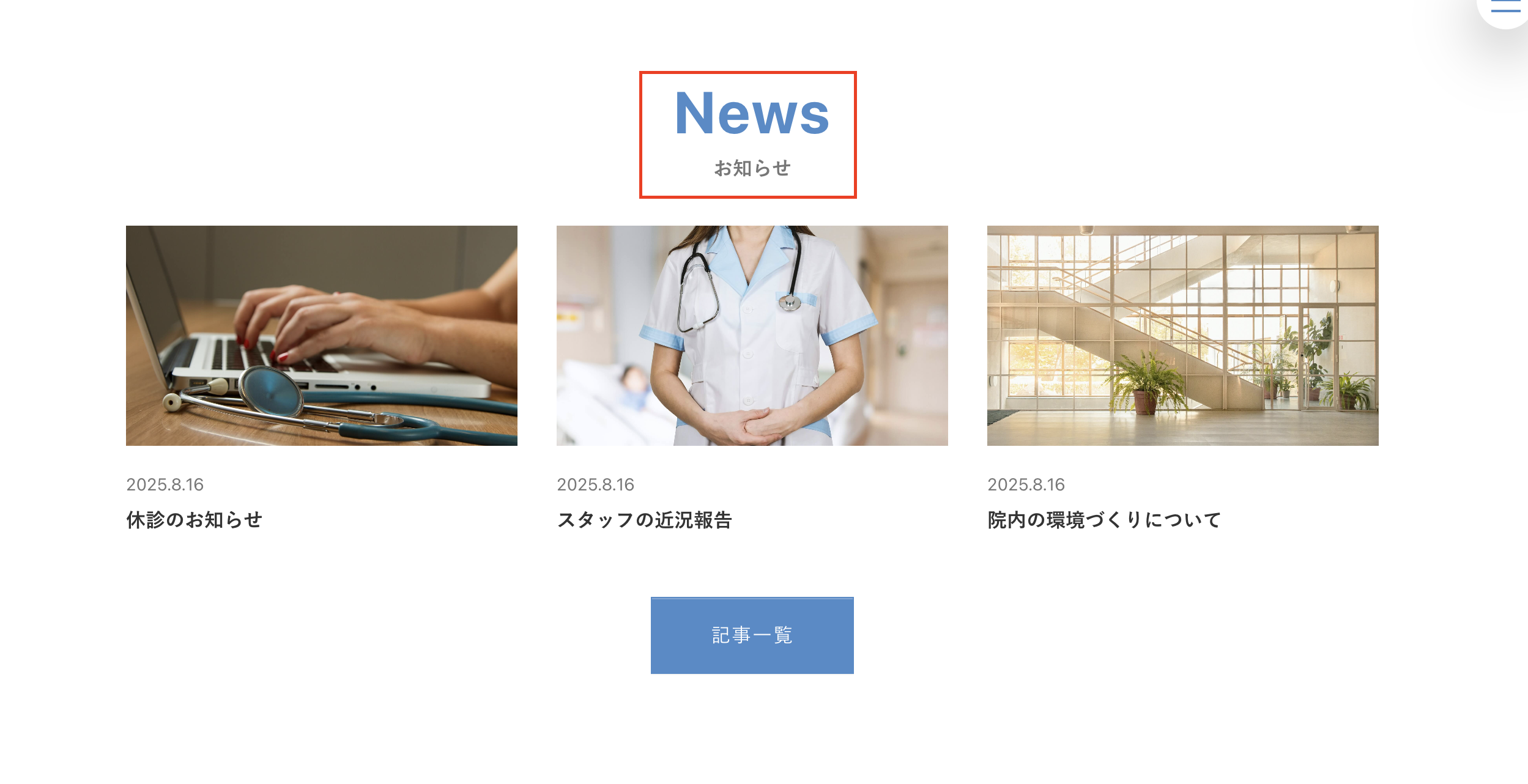
【スケジュール】見出し、【スケジュール】サブ見出し、
TOPページに表示する「スケジュール」欄の見出しを設定できます。
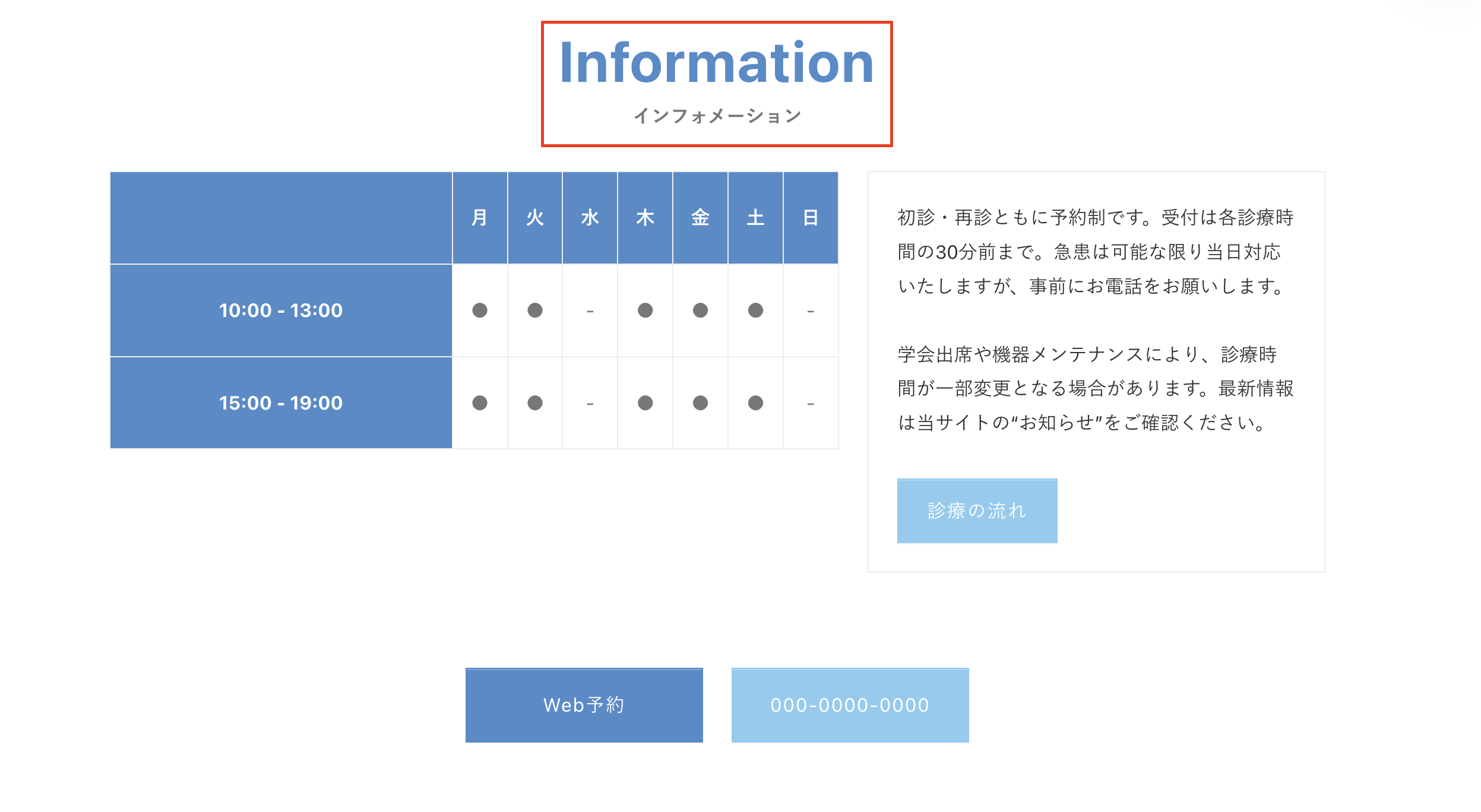
※スケジュール情報、予約情報は、STEP2で指定した内容が自動的に反映されます。
【アクセス】見出し、【アクセス】サブ見出し
TOPページに表示する「アクセス」欄の見出しを設定できます。